소프트웨어 Sysprep Ceo 3.0.0.98 - 만능 윈도우 제작 툴 사용법
2024.02.13 21:55
초보입니다
고수님 께서 주셨는데
사용법은 잘모겠어요
혹시 사용법 아시는분
좀 가르쳐 주세요
vm웨어 윈도우10설치-어드민으로설치
세팅후-------프로그램 실행----몰라서--다음--다음--다음----봉인후
wim이미지 추출해서 사용하는데요
그래도 많이 사용 해보신 고수님 순서라도 맞게 했는지 참고 할려구요
알려 주심 감사합니다^^
댓글 [5]
-
건둘지망 2024.02.13 23:01
-
수리수리 2024.02.14 00:57
감사합니다
-
시종일관 2024.02.16 11:06
안녕하세요.
시종일관이라고 합니다.
이 글을 진작 봤었는데요, 여러가지 일 때문에 지금에야 댓글 작성합니다.
참고하시기 바랍니다.
1. Sysprep Ceo 앱 실행
▼ System 탭에서 "지금확인"을 클릭
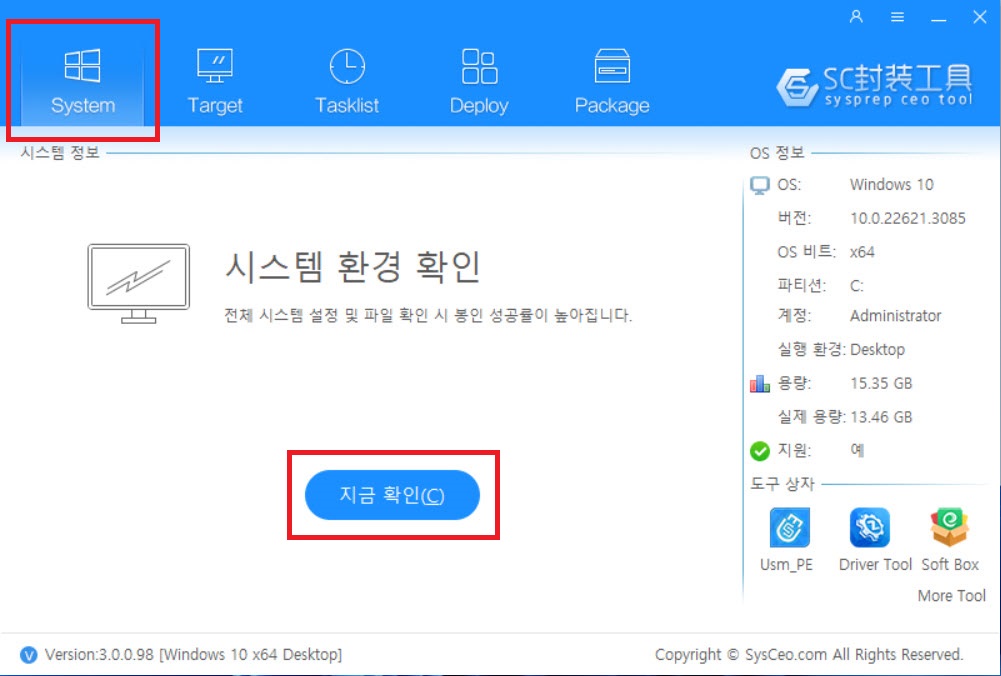
2. Sysprep Ceo 앱 실행
▼ 하단의 교정하고자 하는 항목을 선택
(항목의 내용은 봉인 전에 어떤 프로그램을 제거하고 또 설치했는지에 따라 모두 다릅니다)
★ 항목 중 "시작파일 : SecurityHealth"는 "체크해제"해야 합니다.
이 항목을 교정하게 되면 봉인하여 윈도우를 설치하면 시스템트레이에 "Windows Defender"가 등록되지 않습니다.
앱에서 찾아 시스템트레이에 등록하는 방법도 있지만 간단하지 않습니다.
▼ "교정"을 클릭합니다.
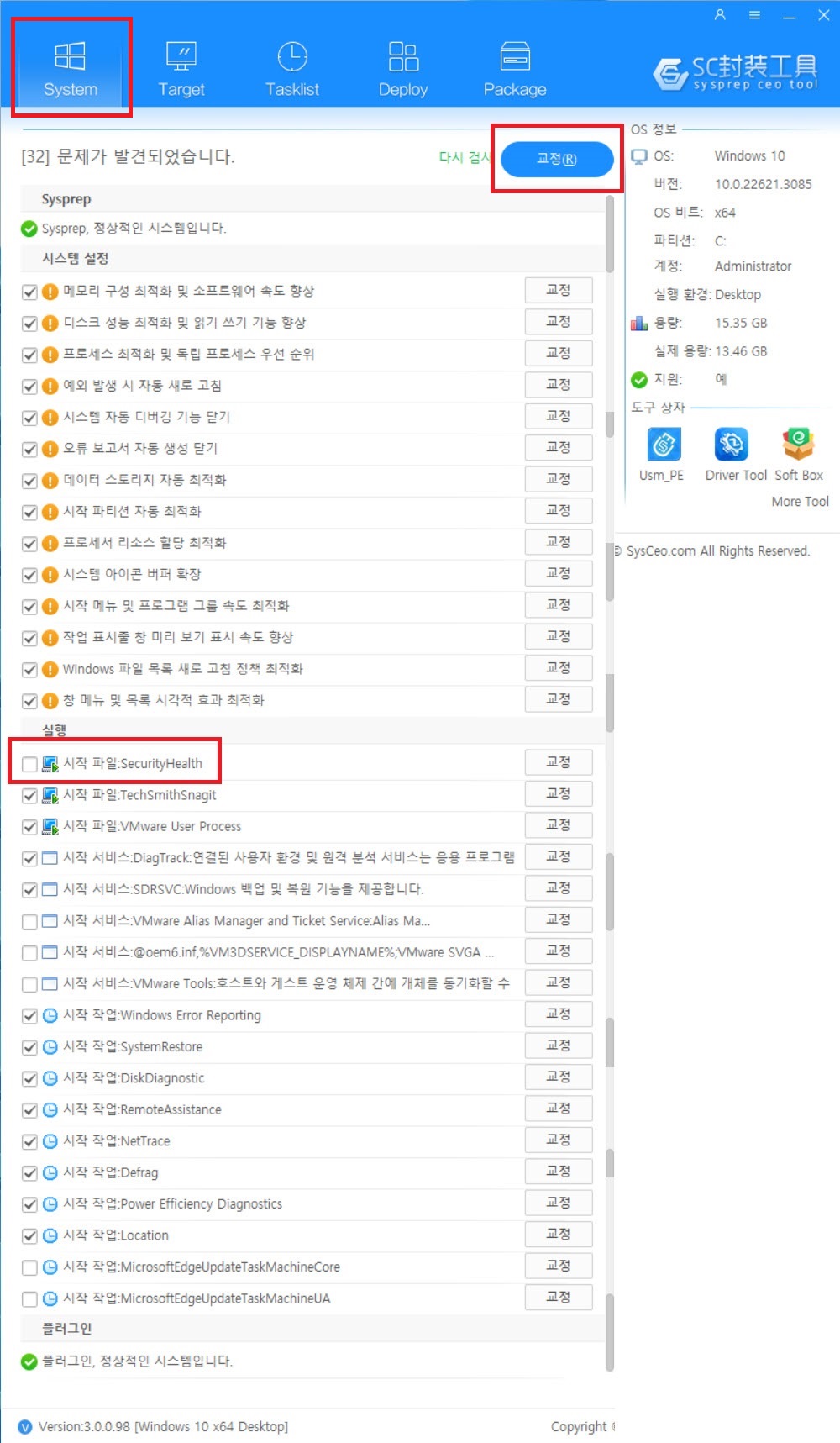
3. 교정이 완료되었습니다.
▼ 26개 항목이 최적화되었다고 나오네요.
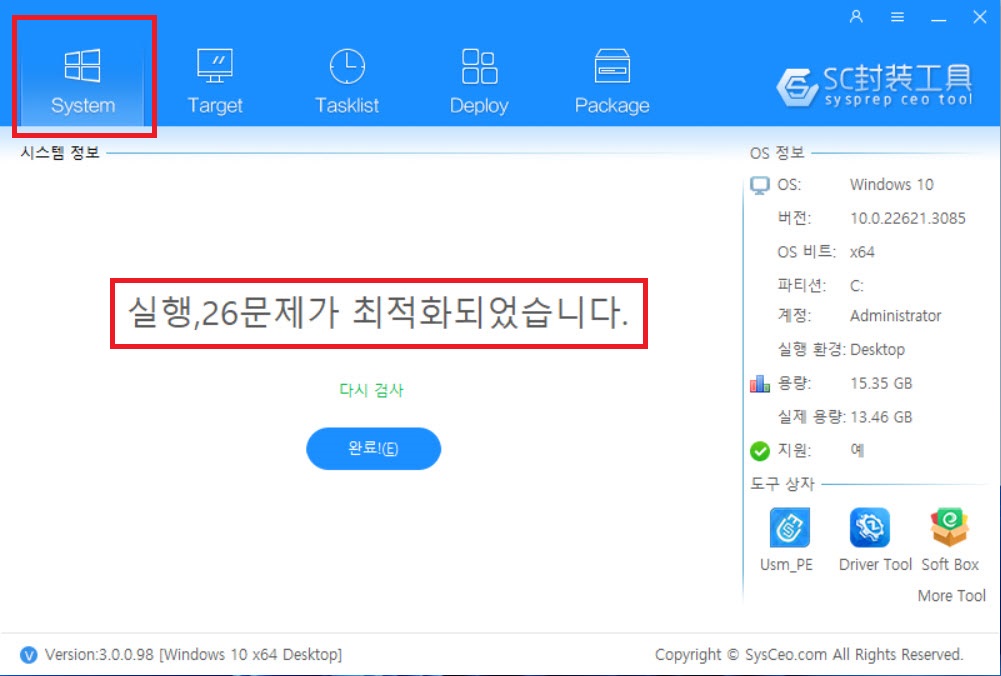
4. Target 탭 설정화면입니다.
★ 주의사항 : 빨간 박스 내의 항목 4개는 반드시 체크해제하세요.
그렇지 않으면 봉인하여 윈도우 설치한 후에 Edge를 실행하면 중국어와 중국싸이트가 뜹니다.
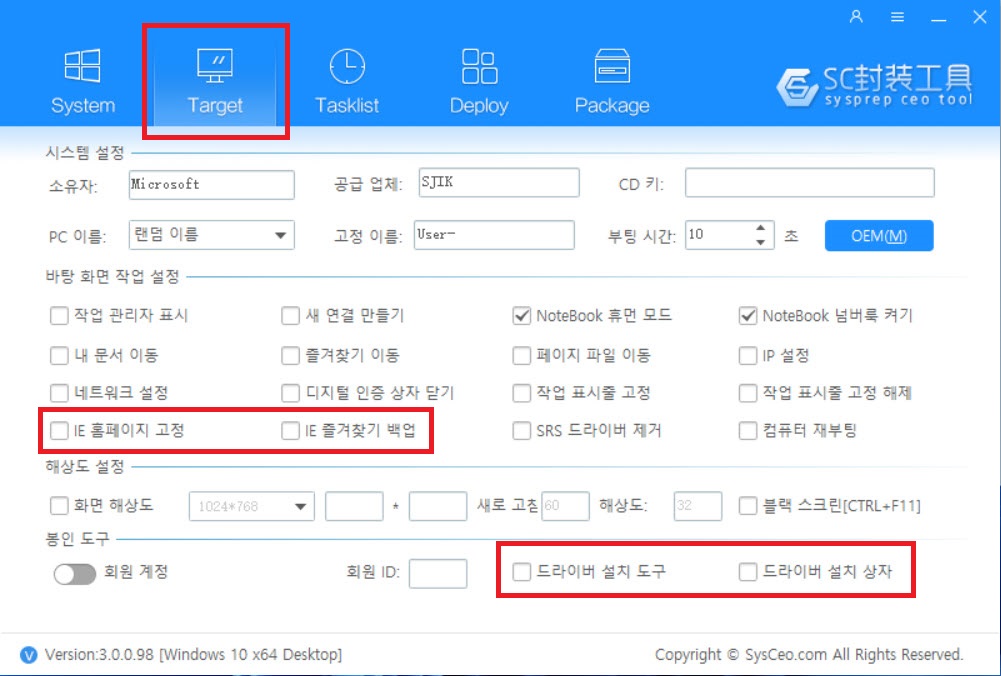
5. Tasklist탭과 Deploy탭은 기본설정값을 그대로 두어도 됩니다.
▼
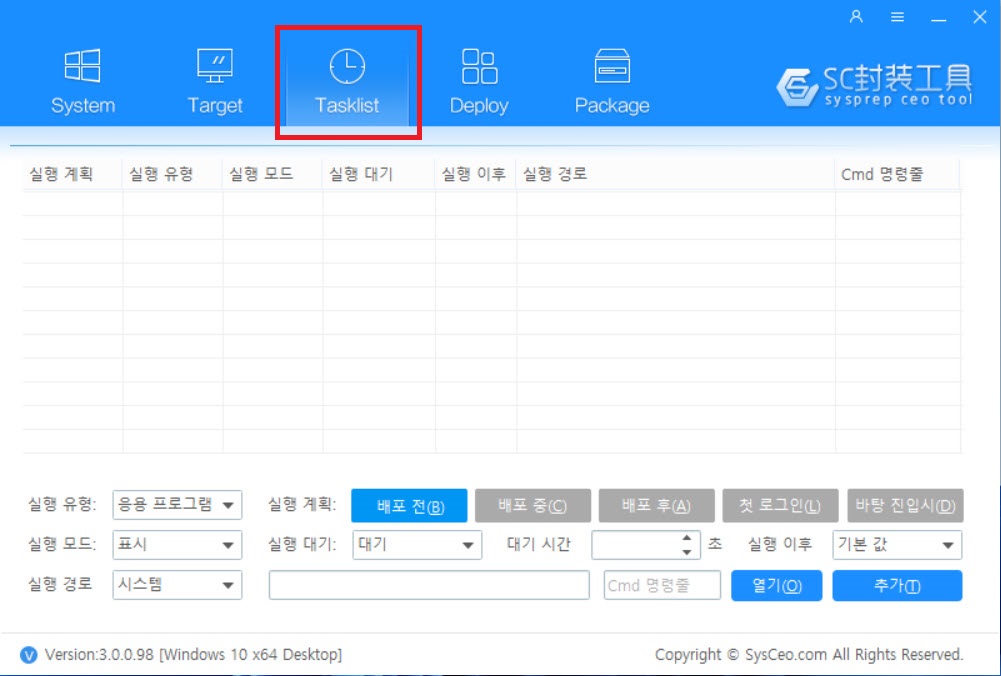
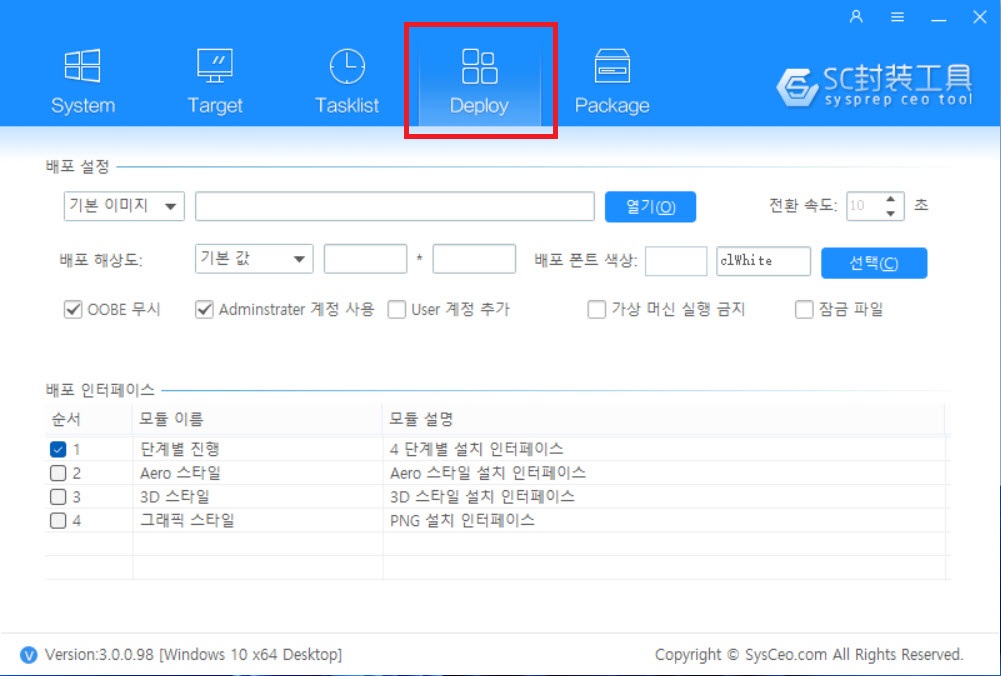
5. Package탭에서는 "봉인 후 : 전원끄기"를 반드시 체크합니다.
▼
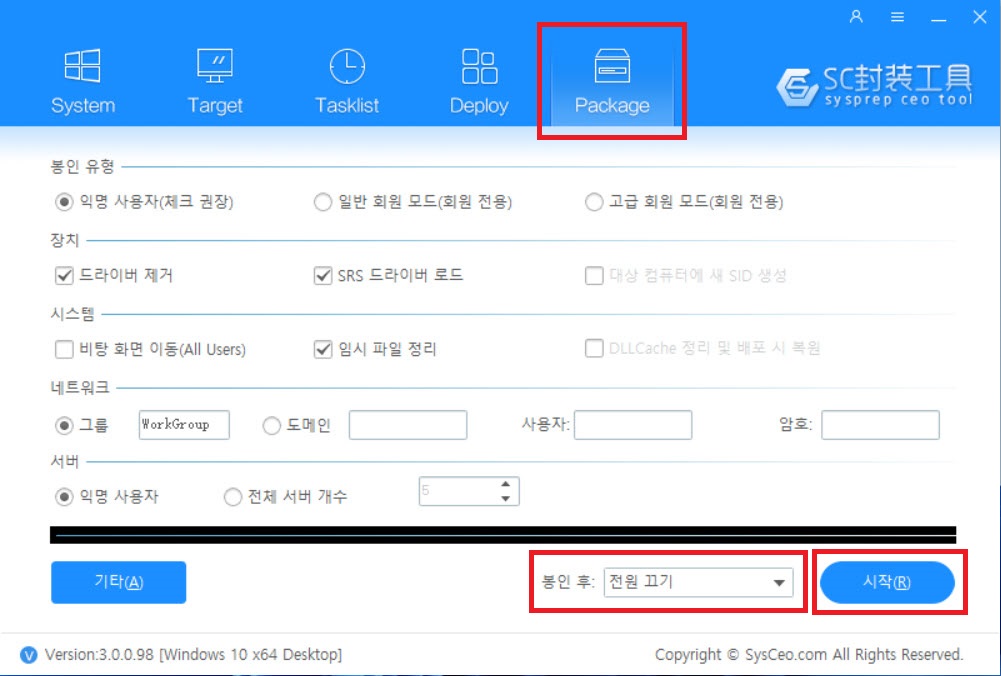
※ 간혹 봉인이 실패하는 경우도 있을겁니다.
상황은 매우 여러가지가 있기 때문에 많은 시행착오를 거쳐야 할 수도 있습니다.
Windows 기본앱 제거과정에서 어떤 시스템앱을 제거 할 경우 봉인이 실패되는 경우가 있습니다.
※ 또한 Sysprep Ceo의 버전은 다를 수 있지만 큰 차이는 없습니다.
※ 제가 배포용 윈도우를 제작하면서 적용하는 방법입니다.
꼭 정답은 아니므로, 참고만 하시기 바랍니다.
※ 성공을 기원드립니다 ^^
-
시종일관 2024.02.16 12:48
아, 그리고 VMWare에서 윈도우를 어드민으로 설치한다고 하셨는데요,
봉인을 할거면 어드민 계정이든, User 계정이든 계정을 정할 수 없습니다.
왜냐하면, 윈도우 설치 초기화면(언어설정 창)에서 "Shift + F10" 키를 눌러 "감사모드"로 진입을 해야합니다.
그 이후에 여러가지 작업을 한 다음 봉인을합니다.
-
수리수리 2024.02.16 13:54
순서를 잘못 알고 있었네요

저는 Scpt 3.0.0.81버전 사용합니다. 상위버전은 인터넷 시작페이지를 중국사이트로 바꿔버리더군요.
뭐 딱히.. 따로 수정하실만한건 사실 없습니다.
제 기준으로 설명드리면
system 에서는 컴퓨터 네트워크 이름을 지정해서 접두사붙여서 사용합니다.
tasklist 에서는 인증관련 프로그램과 설정해논부분이 다시 초기화되는부분 다시 자동으로 세팅되게 사용합니다.
deploy 에서는 어드민계정 해제하고 유저추가로 다시 바꿔버립니다.
package 에서는 작업그룹명 설정만 해줍니다.
tasklist모드와 deploy모드만 잘 활용하시면 나만의 윈도우 만드는 재미가 있습니다.